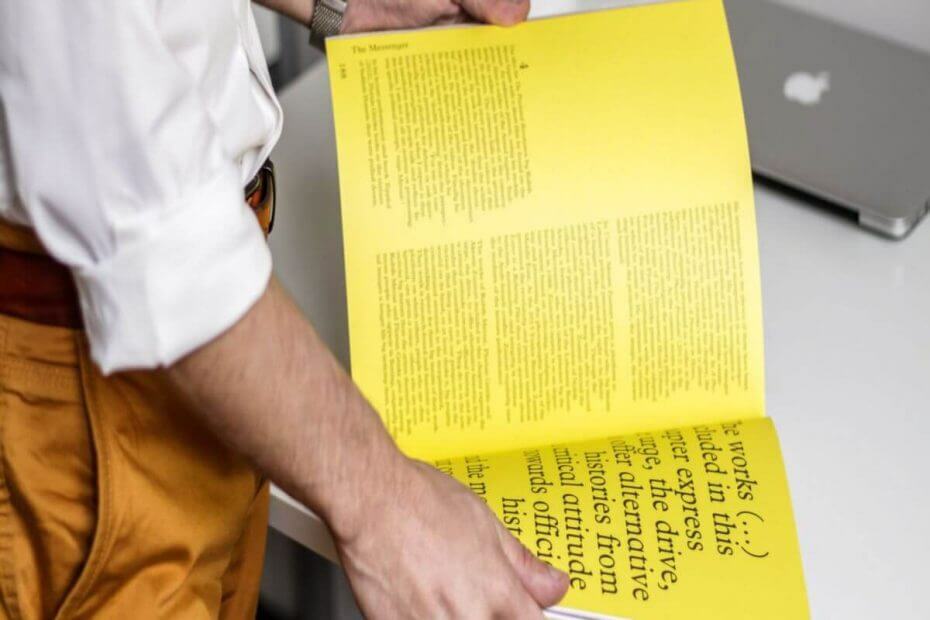
Perangkat lunak ini akan menjaga driver Anda tetap aktif dan berjalan, sehingga membuat Anda aman dari kesalahan umum komputer dan kegagalan perangkat keras. Periksa semua driver Anda sekarang dalam 3 langkah mudah:
- Unduh DriverFix (file unduhan terverifikasi).
- Klik Mulai Pindai untuk menemukan semua driver yang bermasalah.
- Klik Perbarui Driver untuk mendapatkan versi baru dan menghindari kegagalan fungsi sistem.
- DriverFix telah diunduh oleh 0 pembaca bulan ini.
Printer berwarna memang bagus, tetapi beberapa pengguna melaporkan bahwa printer mereka tidak akan mencetak warna kuning. Masalah ini sebagian besar berkaitan dengan level tinta tetapi bisa juga hal lain. Jika Anda juga bermasalah dengan masalah ini, berikut adalah beberapa tips pemecahan masalah untuk membuat printer Anda, mencetak kuning.
Apa yang dapat saya lakukan jika printer HP tidak mencetak kuning?
1. Periksa level tinta
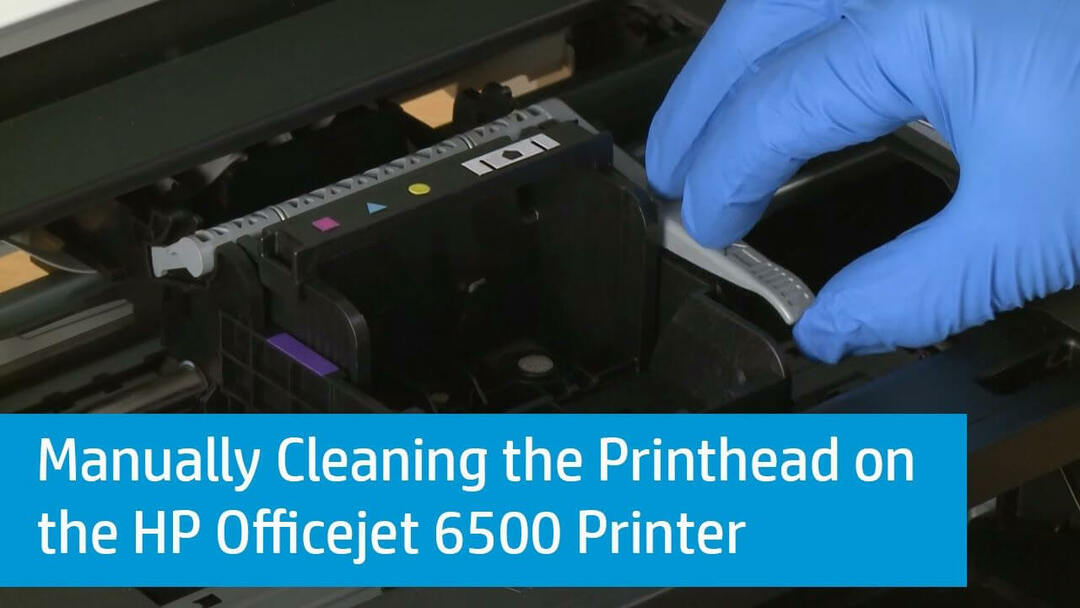
- Mulailah dengan memeriksa level tinta di toner Anda. Anda dapat memeriksa Level Tinta dengan menyentuh ikon tetesan tinta pada tampilan printer.
- Karena Anda memiliki masalah dengan pencetakan dalam warna Kuning, periksa level tinta Kuning atau Magenta. Jika level tinta tidak muncul, mungkin ada masalah dengan kartrid Kuning atau Magenta.
- Dua memperbaiki masalah, Anda dapat mencoba melakukan Bersihkan Kepala Cetak. Berikut adalah cara melakukannya.
- Pada tampilan Printer Anda, buka Mendirikan dan Alat.
- Dibawah Alat, Pilih Bersihkan Kepala Cetak.
- Sekarang coba cetak dokumen dengan warna Kuning dan periksa apakah printer mencetak dalam Warna Kuning.
- Jika tidak berhasil pada upaya pertama, ulangi Bersihkan Kepala Cetak proses lagi beberapa kali dan periksa apakah ada perbaikan.
2. Perbaiki masalah kualitas cetak
- Pastikan Anda menggunakan Kartrid HP Asli.
- Biarkan servis otomatis selesai jika Anda mengganti dan memasang kartrid baru.
- Periksa ukuran dan jenis kertas apakah sesuai untuk pekerjaan atau printer tersebut.
Periksa pengaturan pencetakan
- Buka aplikasi dari tempat Anda mencoba mencetak.
- Klik Mengajukan dan pilih Mencetak.
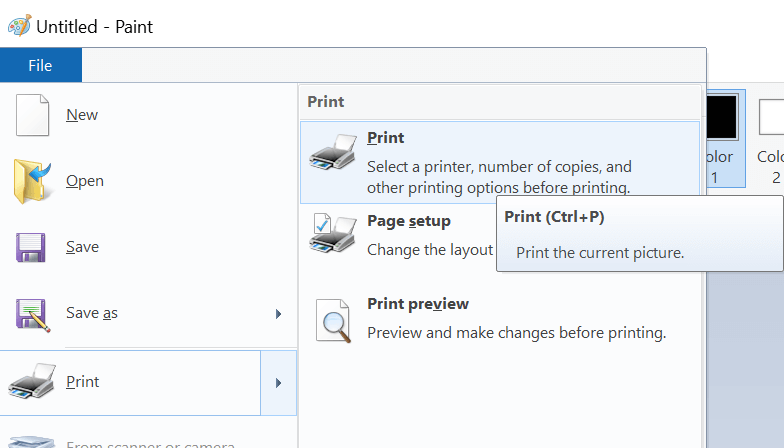
- Dalam Mencetak jendela, buka Properti.
- Klik Preferensi.
- Sekarang coba atur Jenis Kertas sesuai dengan kebutuhan Anda.
- Set Kualitas cetak untuk normal atau minuman mode.
- Set Ukuran kertas untuk sesuai kebutuhan Anda.
- Klik baik untuk menyimpan perubahan dan mencoba mencetak lagi.
3. Tetapkan profil manajemen warna
- Klik Mulailah dan pilih Pengaturan.
- Klik Perangkat > Pencetak dan Pemindai.
- Klik pada Anda Pencetak dan pilih Mengelola.
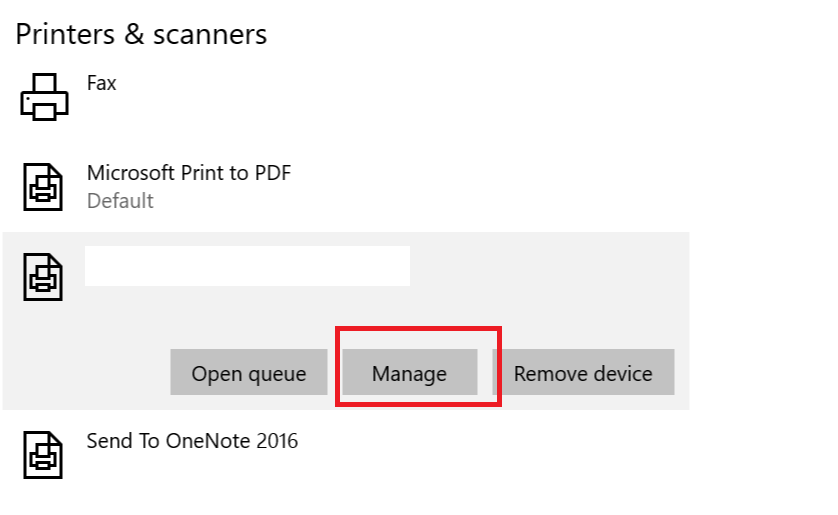
- Sekarang klik Properti Pencetak dalam Kelola perangkat Anda jendela.
- Klik Manajemen Warna tab.
- Selanjutnya, klik Menambahkan untuk melihat daftar profil warna yang tersedia.
- Ini akan muncul di Tambahkan Asosiasi Profil kotak. Pilih Kompatibel dengan berlian 9300k G2.2.icm.
- Sekali lagi klik Menambahkan tombol dan klik baik untuk menyimpan perubahan.
- Cetak kembali file tersebut dan periksa apakah aplikasi dapat mencetak dokumen dengan warna kuning.
4. Bersihkan kartrid

- Buka Perangkat lunak Direktur HP dan klik Tolong.
- Buka Isi tab, dan klik daftar untuk printer all-in-one Anda.
- Klik Pertahankan HP PSC Anda atau Officejet.
- Klik Bekerja dengan Kartrid Cetak.
- Sekarang klik Bersihkan Kontrak Cetak.
5. Periksa Driver Umum Microsoft untuk Pencetak
- tekan Tombol Windows + R untuk membuka Jalankan.
- Tipe devmgmt.msc dan tekan baik membuka Pengaturan perangkat.
- Memperluas antrian printer.
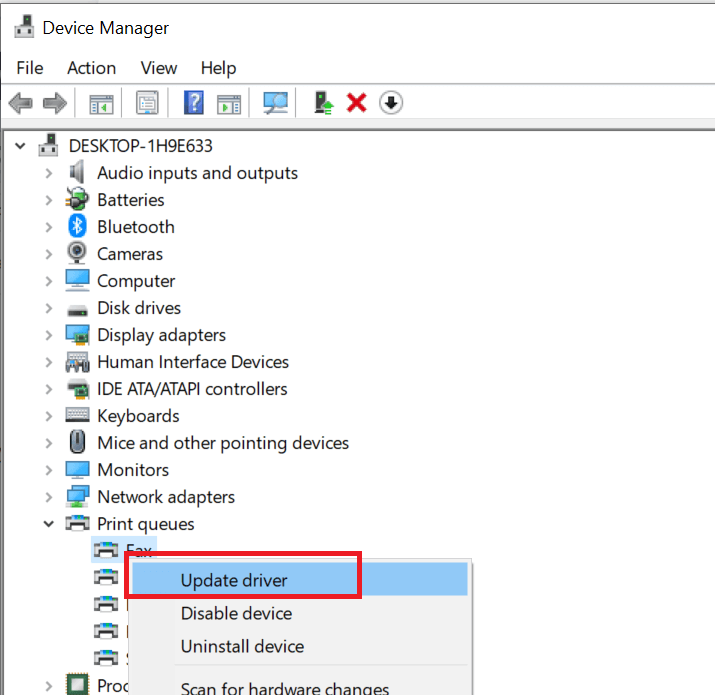
- Klik kanan pada Anda Pencetak dan pilih Perbarui Pengandar.
- Pilih Biarkan jendela mencari dan mengunduh driver secara otomatis.
- Itu dia. Windows akan mengunduh jika driver baru tersedia.
- Nyalakan ulang sistem dan periksa apakah ada perbaikan.
Ini dia, beberapa solusi cepat dan mudah yang dapat Anda coba jika printer Anda tidak mau mencetak kuning. Jangan ragu untuk mencoba semua solusi kami dan beri tahu kami mana yang berhasil untuk Anda.
CERITA TERKAIT YANG MUNGKIN ANDA SUKA:
- Cara Memperbaiki Error 49.4c02 Pada Printer HP Anda
- Printer tidak dapat mencetak pada Windows 10 [FIX]
- Terjadi masalah saat menyambung ke server HP printer error [Fix]


![Printer tidak merespons di Windows 10 [Tetap]](/f/68c817d483186183d57f904fc7386fe9.jpg?width=300&height=460)